De Galaxy S9 ($ 600 bij Amazon) en S9 Plus zijn twee geweldige apparaten. Van een verbeterde camera, nieuwe AR-trucs en stereoluidsprekers - er is genoeg om van elke telefoon te houden. Als zodanig is het zo dat veel van ons uiteindelijk het hoofd zullen bieden door zoveel mogelijk leven uit elke aanklacht te persen. Met slechts een paar aanpassingen aan instellingen en functies haalt u het meeste uit de batterij van de S9. Hier is hoe!

Schakel Always-On Display uit

Inderdaad, het Always-On Display (AOD) van de S9 is handig om snel de tijd te controleren of meldingen te bekijken, maar er is een klein probleem: het is - letterlijk - altijd aan.
Hoewel Samsung er alles aan doet om te beperken hoeveel batterij het verbruikt, blijft het toch aan power zitten terwijl het draait. Gelukkig kun je AOD uitschakelen met slechts een paar tikken.
Open Instellingen > Vergrendel scherm en beveiliging > zet de schakelaar Altijd in weergave op Uit .
Laat de schermresolutie laag

Het display van de Galaxy S9 is in staat om een verbluffende resolutie van 2.960x1.440 (WQHD +) uit te brengen. Bij deze instelling ziet vrijwel alles dat op het display wordt weergegeven er beter uit. Dit gaat echter ten koste van de levensduur van de batterij. Als u meer pixels op een scherm weergeeft, wordt meer verwerkingskracht gebruikt, waardoor de levensduur van de batterij afneemt.
Samsung heeft drie verschillende instellingen voor de schermresolutie, waarvan er twee de levensduur van de batterij zullen verlengen.
Open Instellingen > Weergave > Schermresolutie en selecteer FHD + (2220x1080) of HD + (1480x729). Tik ten slotte op Toepassen .

Zet apps in slaap ... voor altijd
Samsung Galaxy S9 heeft tools om te monitoren welke apps op de achtergrond draaien en hoe je je batterij gebruikt. U kunt op verschillende manieren het hulpprogramma Apparaatonderhoud gebruiken.

De eerste manier is om naar Instellingen > Apparaatonderhoud > Optimaliseren te gaan . Je telefoon zoekt automatisch naar apps die hij kan sluiten en maakt extra opslagruimte vrij.

Ten tweede, selecteer in het gedeelte Apparaatonderhoud Batterij in de linkerbenedenhoek. Een sectie genaamd App-vermogensmonitor zal apps voorstellen die u kunt inslapen, waardoor wordt voorkomen dat de app (len) elke batterij gebruiken door ze op de achtergrond uit te voeren tot de volgende keer dat u de app opent.
Houd er rekening mee dat een app in de slaapstand kan voorkomen dat deze een melding of melding ontvangt. Dus als je merkt dat Gmail op deze lijst staat en je vertrouwt op snelle toegang tot je e-mail, is het een goed idee om het vakje naast Gmail uit te schakelen en op de achtergrond te laten werken. Tik op Save Power nadat je de lijst hebt bekeken en alle apps hebt verwijderd die je niet in slaap wilt laten vallen.
Als u ten slotte helemaal onderaan het gedeelte Batterij bladert, vindt u opties om een lijst met apps in te stellen wanneer u op de achtergrond slaapt door de optie Altijd slaap-apps te selecteren.
Verkort de time-out voor het scherm

Hoe langer het scherm op een telefoon wordt verlicht, hoe meer batterij het gaat gebruiken. In een poging om de levensduur van de batterij te verlengen, stelt u de schermtime-out in op de laagste instelling, 15 seconden.
Open Instellingen > Weergave > Time-out scherm > 15 seconden .
Scherm helderheid

Net zoals de hoeveelheid tijd dat een display aan staat meer batterij gebruikt, kan hetzelfde worden gezegd voor hoe helder een bepaald scherm is. Een helderder beeldscherm gebruikt meer stroom, waardoor de levensduur van de batterij korter wordt.
In plaats van de S9 en de verschillende sensoren automatisch de helderheid van het scherm te laten aanpassen, schakelt u de automatische helderheid uit door naar Instellingen> Weergave> te gaan en Auto-helderheid op Uit te zetten .
Verplaats vervolgens de schuifregelaar voor helderheid naar het onderste uiteinde van de helderheidsmeter en laat deze met rust.
Ga nucleair

Als u zich in een situatie bevindt waarin uw batterij bijna leeg is en uw telefoon is ingeschakeld en in staat om berichten of oproepen te ontvangen, gebruikt u een van de energiebesparingsmodi die in de S9 en S9 Plus zijn ingebouwd.
Ga naar Instellingen > Apparaatonderhoud > Batterij . Eenmaal daar, kies uit Mid of Max . Bij het selecteren van een van beide modi, zal een pop-up de veranderingen weergeven die het zal maken en de toegevoegde tijd in minuten die elke functie u zal geven. Pas de voorgestelde wijzigingen aan om beter aan uw behoeften te voldoen en pas vervolgens de energiebesparingsmodus toe.
De instelling Mid biedt nog steeds toegang tot al uw apps, maar vertraagt de processor en past de schermresolutie en helderheid aan (om er maar een paar te noemen). De Max-instelling is de nucleaire optie voor energiebesparende modus. Wanneer ingeschakeld, zijn bijna alle apps ontoegankelijk, werkt de vingerafdruksensor niet meer en wordt de processor zelfs nog meer vertraagd. Dat gezegd hebbende, mijn Galaxy S9 ging van een geschatte 10 uur en enkele oneven minuten van de levensduur van de batterij in de normale modus tot meer dan 36 uur wanneer de Max-modus was ingeschakeld.
Dit is natuurlijk een laatste optie voor gevallen waarin u een telefoon moet hebben. Anders zouden de hierboven besproken tips u moeten helpen bij het vinden van elk laatste beetje batterijvermogen.
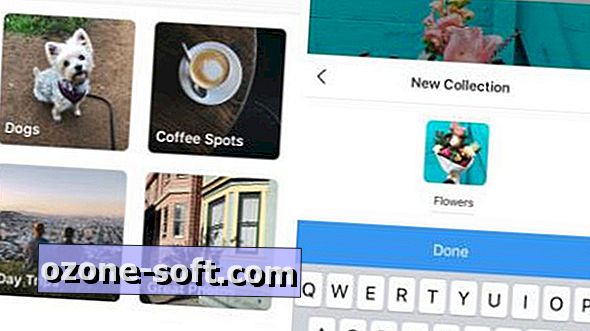












Laat Een Reactie Achter